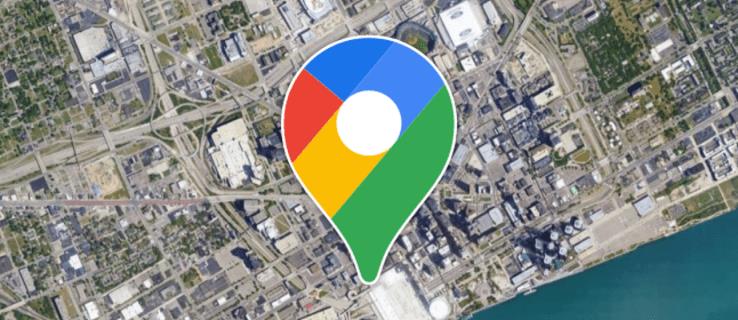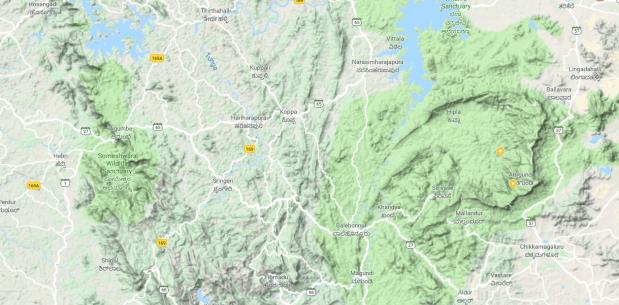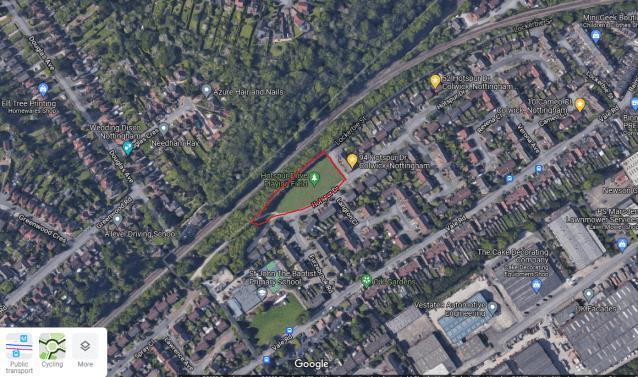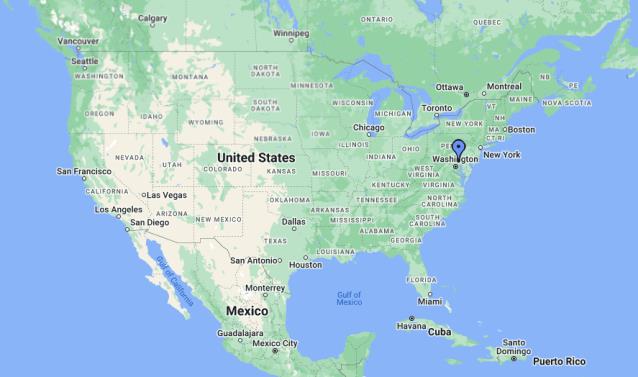Ako otvorite Google karte i primijetite da je sve zeleno, to znači da na tom području vjerojatno postoji vegetacijski pokrov. Zeleno na karti znači da postoje zelene površine poput golf terena, prirodnih rezervata, parkova, vrtova, vrtova, šuma i tako dalje.
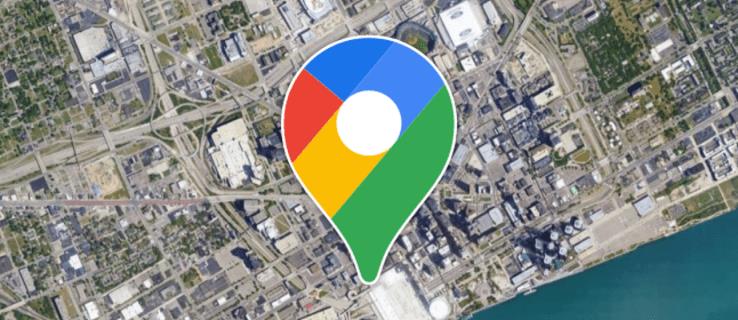
Na Google kartama različite nijanse koriste se za pružanje više informacija o nekom području. Kada postoji tamnozelena nijansa, ona prikazuje jak ili gust vegetacijski pokrov. Svjetlija nijansa znači da je vegetacijski pokrov svjetliji. Mint zelena koristi se za prikaz prirodnih područja koja su u javnom vlasništvu.
Različite boje na Google kartama
Fizičke karte koriste različite boje za prikaz nadmorske visine područja. Mogu se koristiti različite nijanse zelene s niskom visinom prikazanom tamnozelenom bojom. Za veće nadmorske visine koristi se svjetlija nijansa.
Google Maps koristi 25 tonova boja na svojim kartama. Sheme boja olakšavaju razumijevanje karti. Google je upotrijebio svoje satelitske slike i algoritam za kodiranje boja kako bi stvorio vjernije karte s većom zasićenošću boja u usporedbi s dosadnim nijansama kasnih 2010-ih.
Zelena se često povezuje s prirodom i zato se koristi na kartama. Točnije, zelena se koristi za šumski teren, s nijansom koja obično ovisi o gustoći.
Različite boje predstavljaju različite stvari na Google kartama. Kao što je spomenuto, nijanse zelene predstavljaju različite gustoće vegetacije. Drugi su:
- Sivo-zelena: Ovo ukazuje na tokove lave, tundru i kamenita područja.
- Svijetlo siva: boja predstavlja predgrađa, gradove i druga naseljena središta
- Srednje siva predstavlja vojna područja.
- Plava: Predstavlja vodena tijela.
- Bijelo: Bijelo vam govori da nema vegetacije. Planinski vrhovi i pješčane dine predstavljeni su bijelom bojom.
- Preplanulost: Boja označava šipražje, travu i prljavštinu. Kada su nijanse svjetlije, to znači da je na tom području manje vegetacije.
Ove boje olakšavaju razumijevanje geografije lokacije na prvi pogled.
Zeleno u prikazu terena
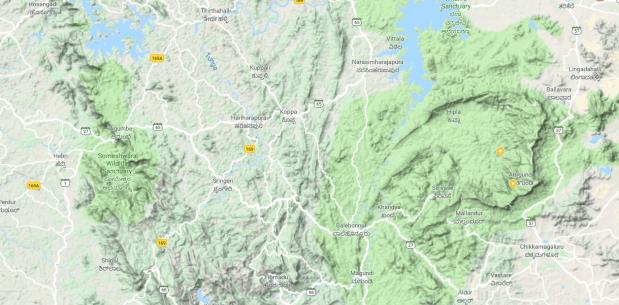
Prikaz terena pomaže korisnicima da vide nadmorsku visinu prirodnih značajki u 3D. To uključuje kanjone, doline, brda i planine. Konturne linije su uključene za prikaz relativnih visina.
Ljubitelji prirode i planinari mogu puno naučiti iz ovoga. To je jedan od najboljih resursa kada planirate aktivnosti na otvorenom poput kampiranja i planinarenja u području u kojem nikada niste bili. Možete jednostavno pronaći dobre prostore u svojoj blizini. Možete detaljnije vidjeti krajolike kako biste saznali što možete očekivati.
Prikaz terena ističe nacionalne parkove svjetlijom i jednoličnijom zelenom bojom. Inače, tamnije boje označavaju gušće šume ili šikare.
Pogled na teren može biti zelen u slučaju gustog vegetacijskog pokrivača ili šuma. Google Maps ističe područja različitim zelenim nijansama kako bi ih lakše prepoznali.
Pregledavanje zelenih površina u Google kartama
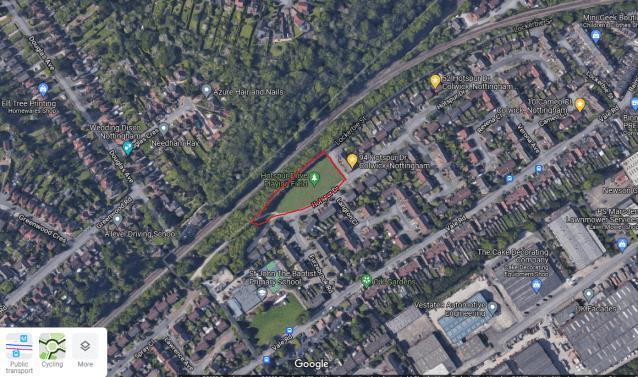
Google karte nude različite načine pregledavanja zelenih površina ili vanjskih lokacija. Ako želite naučiti određenu zonu na karti koja vas zanima, ovi filtri vam mogu pomoći:
- Satelitski prikaz: u ovom slučaju možete vidjeti površinu iz zračne točke. Ovo je opcija visoke razlučivosti.
- Prikaz terena: Ovaj prikaz nudi više detalja o zemljinoj površini. Uključene su visine i topografski elementi. Možete brzo prepoznati zelene površine, brda, planine i doline.
- Prikaz ulice: Prikaz ulice omogućuje vam istraživanje lokacije kao da ste tamo fizički. Nudi pogled s razine tla, s detaljima koje možete vidjeti dok hodate ili vozite. Rezultirajući pogled je jedinstven. Prirodni prostori se mogu promatrati na ovaj način. Možete dobiti pogled na područje od 360 stupnjeva. Različiti kutovi pružaju više detalja o mjestu koje istražujete.
Street view je bio rezerviran za urbana područja. Međutim, Google se proširio na vanjske prostore poput parkova, pješačkih staza i plaža. Tvrtka je blisko surađivala s nekim nacionalnim parkovima kako bi uključila ulične slike takvih lokacija.
Pogled na ulicu nije stalno zelen. Fotografije od 360 stupnjeva snimljene iz različitih područja hvataju okolni okoliš. Rezultati koje vidite temeljit će se na uvjetima u vrijeme kad su te slike snimljene. Da je područje zeleno, onda bi i pogled bio zelen.
- Zelene površine: svijetlo zelena na Google kartama prikazuje žive parkove, prirodne rezervate i golf terene.
Gore navedene značajke mogu vam pomoći da znate što možete očekivati ako posjetite takvo područje. Detaljan uvid u područje pomaže vam odlučiti želite li ga posjetiti.
Kako istražiti vanjska područja i zelene površine
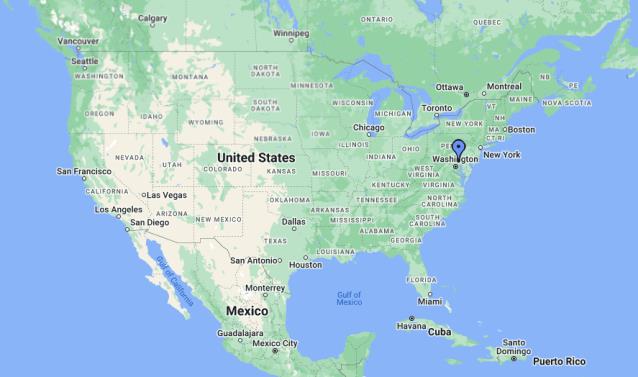
Ako želite pobliže pogledati svoje okruženje, evo nekih značajki koje vam mogu pomoći:
- Upotrijebite traku za pretraživanje Google karata: To vam može pomoći da pronađete određena vanjska područja i zelene površine. Možete upisati "Parkovi u mojoj blizini" u traku za pretraživanje. Google će tada predložiti neka područja.
- Povećavanje i smanjivanje: upotrijebite zumiranje u aplikaciji Google karte za istraživanje otvorenih područja i zelenih površina. Zumiranjem dobivate još više detalja o različitim značajkama. To uključuje vodena tijela i staze. Smanjenje vam omogućuje da vidite okolno područje šire.
- Prikaz ulice: Ovaj prikaz istražuje vanjske i zelene površine na razini tla. Na ovaj način dobivate bolje iskustvo. Povucite žutu ikonu osobe na svoju kartu i ispustite je na prostor koji namjeravate istražiti.
- Fotografije i recenzije: Google karte sadrže fotografije i recenzije korisnika imenovanih zelenih površina kao što su parkovi. Oni mogu ponuditi informacije o pristupačnosti i kvaliteti dotičnog prostora. Fotografije i recenzije pomažu vam da saznate više o lokaciji prije nego što je posjetite.
- Spremanje lokacija: Otvorene i zelene površine mogu se spremiti na Google karte. Na taj način možete lako pristupiti lokacijama u budućnosti. Ovo je izvrstan način planiranja aktivnosti.
Možete istraživati vanjska područja i zelene površine koristeći prednosti različitih značajki u Google kartama. Ova se područja mogu pregledavati i spremati po potrebi. Ostavljene fotografije i recenzije korisnika mogu vam dati više informacija o lokacijama.
Točnost Google karata
Općenito, karte u Google kartama su točne i često se ažuriraju. Međutim, to ne isključuje mogućnost netočnosti.
Slučajevi kada Google karte mogu biti netočne
- Zastarjeli podaci. Postoje slučajevi kada podaci korišteni za isticanje zelenih površina na Google kartama mogu biti nepotpuni ili zastarjeli. To može uzrokovati netočnosti.
- Ljudska pogreška: Google Maps koristi podatke iz različitih izvora. To može biti od lokalnih vlasti ili od korisnika. Postoji mogućnost da su uneseni podaci netočni ili pogrešno uneseni. Lako je zbuniti zone što može dovesti do nedosljednosti.
- Tehnički problemi: Google karte mogu se suočiti s tehničkim problemima u različitim područjima. Tijekom nadogradnji aplikacija možda neće raditi prema očekivanjima i možda neće biti toliko točna.
Iako su rijetke, netočnosti na Google kartama ipak su moguće. Korisnici se potiču da prijave sve netočnosti na koje naiđu kako bi poboljšali kartu.
FAQ
Treba li sve na Google kartama biti zeleno?
Ne. Na Google kartama koriste se različite boje za predstavljanje različitih značajki i lokacija. To čini relativno lakim razumijevanje karte. Ako sve izgleda zeleno, možda gledate područje s gustim vegetacijskim pokrovom. Zumiranje vam pomaže da pogledate izbliza.
Je li moguće prilagoditi shemu boja Google karata?
Shema boja Google karata može se prilagoditi odabirom drugog stila. Možete izraditi prilagođenu shemu boja.
Mogu li se zelene površine ugasiti?
Zelene površine zadana su značajka na Google kartama. Kao takvi, ne mogu se isključiti. Ako želite detaljan prikaz, odaberite satelitski prikaz.
Razumijevanje zelenih shema boja na Google kartama
Dok se na Google kartama koriste različite boje, zelena može biti istaknuta uglavnom zbog vegetacije. Različite nijanse govore više o nadmorskoj visini područja, između ostalog navedenog u članku.
Jeste li ikada koristili Google karte? Jeste li imali problema s razumijevanjem upotrebe zelene boje? Javite nam u odjeljku za komentare ispod.